Samsung A15 FRP Bypass ohne PC – Einfache Möglichkeiten zum Entsperren Ihres Samsung
Ein Samsung A15 kann sich wie ein kleiner Notfall anfühlen, besonders wenn ein Arbeitstelefon oder eine dringende Nachricht auf dem Handy ist. Dieser Leitfaden führt Sie durch sichere und praktische Optionen, damit Sie auch ohne Computer wieder auf Ihr Gerät zugreifen können. Egal, ob Sie sich mit Android-Sicherheit auskennen oder ein Technikfreak sind, der eine schnelle Checkliste bevorzugt, Sie finden klare Schritte, die zu beachtenden Risiken und bewährte Abkürzungen. Lesen Sie weiter, um einfache Methoden kennenzulernen und zu erfahren, welche für aktuelle Updates am besten geeignet sind, einschließlich einer zuverlässigen Samsung A15 FRP-Bypass, kein PC Ansatz, den viele Benutzer hilfreich finden.
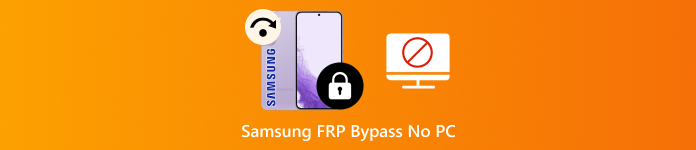
In diesem Artikel:
- Teil 1. Warum wird FRP umgangen, ohne dass ein PC darauf zugreifen kann?
- Teil 2. 3 Methoden zum Umgehen von Samsung FRP (kein PC)
- Teil 3. Können Sie Android 14/15 Samsung FRP ohne PC umgehen?
- Teil 4. Einfache Möglichkeit, Samsung FRP zu umgehen [Unterstützt Android 14-16]
- Teil 5. Häufig gestellte Fragen zum Samsung FRP-Bypass ohne PC
Teil 1. Warum wird FRP umgangen, ohne dass ein PC darauf zugreifen kann?
Der Factory Reset Protection ist eine integrierte Sperre, die den Zugriff nach einem Reset blockiert, sofern nicht das ursprüngliche Google-Konto verwendet wird. Sie wurde mit Android 5.0 eingeführt und hilft, Diebe davon abzuhalten, gestohlene Telefone zu verwenden. Die FRP-Sperre wird auf dem Bildschirm angezeigt und fragt nach den mit dem Gerät verknüpften Kontodaten. Dieses Design macht ein Umgehen unmöglich, wenn Sie Ihre Anmeldedaten vergessen oder ein gebrauchtes Telefon mit noch aktivem FRP kaufen.
Es gibt berechtigte Gründe, warum Menschen nach Möglichkeiten suchen, FRP ohne Computer zu umgehen. Vielleicht hat der Verkäufer vergessen, sein Konto zu löschen, Sie haben keinen Zugriff auf einen Backup-PC oder Sie haben nur Ihr Telefon zur Hand. Da einige Workarounds auf Aktionen basieren, die vom Telefon selbst ausgeführt werden, kann eine Lösung ohne PC möglich sein.
Allerdings gibt es Risiken und Einschränkungen: Einige Methoden funktionieren auf neueren Android-Versionen nicht mehr, und bei anderen besteht die Gefahr von Sicherheits- oder Datenverlust. Wenn Sie Ihr Google-Passwort verloren haben, versuchen Sie zunächst, die Anmeldedaten mit dem Google Password Manager sicher wiederherzustellen, bevor Sie eine Umgehung versuchen. Nutzer, die nach Modellen suchen, suchen häufig nach Methoden wie „Samsung A14 5G FRP Bypass no PC“, wenn sie reine Telefonlösungen benötigen.
Teil 2. 3 Methoden zum Umgehen von Samsung FRP (kein PC)
Methode 1. Samsung FRP-Bypass mithilfe der Google-Kontowiederherstellung
Dies ist die sicherste Option, wenn Sie das mit dem Gerät verknüpfte Konto weiterhin kontrollieren. Bevor Sie einen Bypass versuchen, überprüfen Sie Google Passwort-Manager um gespeicherte Passwörter wiederherzustellen oder die E-Mail zu bestätigen. Das allein löst das Problem oft ohne weitere Schritte. Es funktioniert nur, wenn Sie sich an die registrierte E-Mail erinnern und Zugriff auf den Wiederherstellungskontakt oder die Wiederherstellungs-E-Mail haben. Diese Methode wird häufig in Fällen verwendet, in denen Samsung A14 FRP keinen PC umgeht und eine Kontowiederherstellung noch möglich ist.
Tippen Sie auf dem FRP-Sperrbildschirm auf Passwort vergessen oder E-Mail vergessen.
Wählen Sie die angezeigte Wiederherstellungsoption und geben Sie die mit dem Konto verknüpfte Wiederherstellungs-E-Mail-Adresse oder Telefonnummer an.

Folgen Sie den Anweisungen auf dem Bildschirm, um das Passwort zurückzusetzen oder Ihre Identität zu bestätigen.
Geben Sie das neue Passwort auf dem Telefon ein, um sich anzumelden und die Geräteeinrichtung abzuschließen.
Methode 2. Samsung FRP Bypass mit Google Voice Typing
Falls die Gerätetastatur defekt ist oder das Tippen nicht bequem ist, ermöglicht Google Voice Typing die Eingabe von Anmeldeinformationen per Sprache. Dies kann sich bei Modellen ohne direkte Eingabe als nützlich erweisen. Nicht alle Samsung-Modelle verfügen über Spracherkennung und benötigen außerdem die entsprechenden Google-Kontoinformationen und eine Internetverbindung. Viele Nutzer nutzen dies als Workaround für die Samsung A02 FRP-Umgehung ohne PC, wenn die einfache Eingabe nicht funktioniert.
Tippen Sie auf der FRP-Anmeldeseite auf das Tastaturbereich um die Tastaturoptionen zu öffnen.
Tippen Sie auf die Mikrofon Schaltfläche, um Google Voice Typing zu aktivieren.
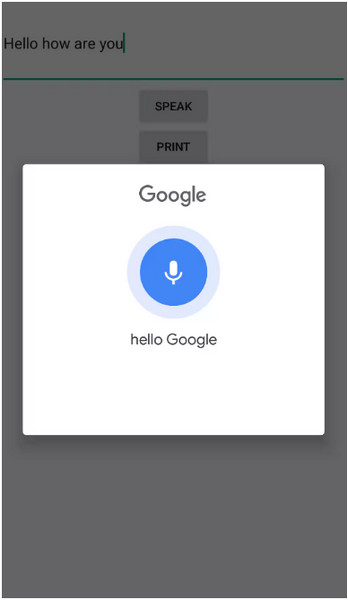
Sprechen Sie die registrierte E-Mail-Adresse und das Passwort deutlich aus, damit das Telefon sie transkribieren kann.
Klopfen Verifizieren um sich anzumelden.
Methode 3. Samsung FRP-Bypass über Google Find My Device
Wenn das Telefon online ist und das Google-Konto darauf aktiv ist, Google „Mein Gerät finden“ kann das Telefon aus der Ferne löschen. Nach der Fernlöschung können Sie die Einrichtung mit den wiederhergestellten Anmeldeinformationen abschließen. Nachteile: Das Telefon muss online sein, „Mein Gerät finden“ muss vor dem Zurücksetzen aktiviert worden sein und Sie müssen Zugriff auf das auf dem Gerät verwendete Google-Konto haben. Es wird oft als „Samsung A15 5G FRP-Bypass ohne PC“ gesucht, da es die Steuerung ohne Computer in der Nähe ermöglicht.
Melden Sie sich von einem anderen Gerät aus an bei Google „Mein Gerät finden“ mit demselben Google-Konto.
Wählen Sie das Ziel-Samsung-Telefon aus der Geräteliste aus.
Wählen Gerät löschen und bestätigen Sie. Warten Sie, bis der Löschvorgang abgeschlossen ist.
Melden Sie sich nach dem Zurücksetzen mit den wiederhergestellten Anmeldeinformationen des Google-Kontos an.
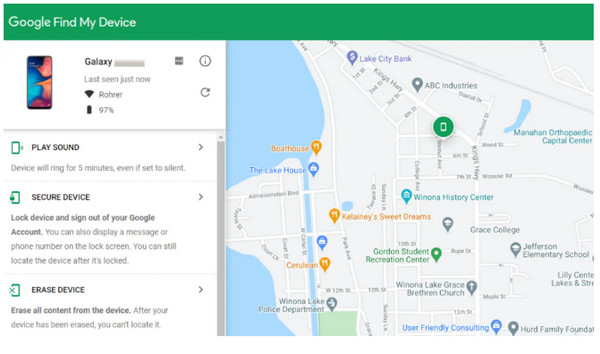
Teil 3. Können Sie Android 14/15 Samsung FRP ohne PC umgehen?
Android 14 und 15 haben den FRP- und Kontoschutz verstärkt, sodass viele alte Telefontricks nicht mehr funktionieren. Integrierte Sicherheitsvorkehrungen binden das Gerät an das ursprüngliche Google-Konto und blockieren einfache Umgehungsrouten. Das bedeutet, dass die meisten echten Lösungen entweder Zugriff auf das registrierte Google-Konto oder einen autorisierten Dienst erfordern. Die Suche nach dem Samsung FRP-Entsperrcode ohne PC führt oft zu Betrug, kostenpflichtigen Tools, die weiterhin einen Computer benötigen, oder illegalen Diensten.
Was Sie zuerst versuchen können:
• Überprüfen Sie den Google Password Manager und verwenden Sie die Google-Kontowiederherstellung, um das Passwort zurückzusetzen.
• Verwenden Sie Google Find My Device oder Samsung Find My Mobile, wenn diese Dienste aktiviert wurden.
• Versuchen Sie es mit Wiederherstellungsoptionen, Wiederherstellungs-E-Mail oder Telefonnummer, die auf dem Sperrbildschirm angezeigt werden.
Wenn diese fehlschlagen:
• Kontaktieren Sie den Samsung-Support oder besuchen Sie mit dem Kaufbeleg ein offizielles Servicecenter. Dort kann der Besitzer überprüft und das Gerät sicher entsperrt werden.
• Vermeiden Sie nicht verifizierte Anbieter von Freischaltcodes oder unseriöse Apps. Sie riskieren Datenverlust, Malware oder rechtliche Probleme.
Teil 4. Einfache Möglichkeit, Samsung FRP zu umgehen [Unterstützt Android 14-16]
Wenn es darum geht, FRP auf Samsung-Telefonen mit Android 14-16 zu umgehen, scheitern viele Tricks, die nur auf Telefonen funktionieren. Ein sichererer und zuverlässigerer Weg ist die Verwendung einer dedizierten Desktop-Lösung wie imyPass AnyPassGo. Dieses Tool kann Bildschirmsperren entfernen und FRP bei vielen Samsung-Modellen und Android-Versionen umgehen und wird daher häufig gegenüber instabilen, nur für Mobilgeräte geeigneten Methoden empfohlen.
Wenn Sie AnyPassGo ausprobieren möchten, laden Sie es ausschließlich von der offiziellen Website herunter und betrachten Sie es als Download-Option für das Samsung FRP-Tool für den PC. Verwenden Sie es nur auf Geräten, die Ihnen gehören oder für die Sie eine Wartungserlaubnis haben, da einige Entsperraktionen Daten löschen können und die Ergebnisse je nach Modell und Firmware variieren. Wenden Sie sich im Zweifelsfall mit dem Kaufbeleg an den Samsung-Support oder ein autorisiertes Servicecenter.
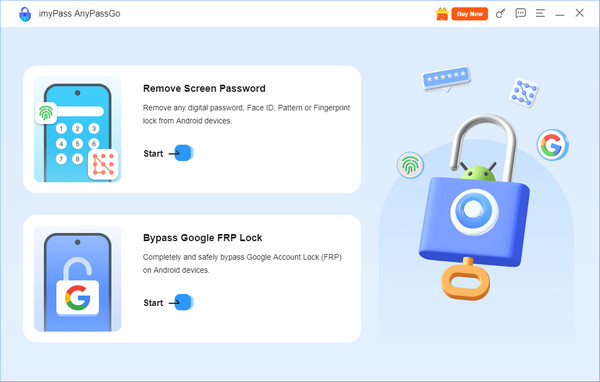
FAQs.
-
Warum gelingt das Umgehen der Samsung FRP-Sperre ohne PC so selten?
Samsung bietet viele verschiedene Modelle an. Die FRP-Umgehung ohne PC variiert je nach Modell! Die von Ihnen verwendete Methode zur FRP-Umgehung ist möglicherweise nicht mit Ihrem Gerätemodell kompatibel. In manchen Ländern ist die FRP-Umgehung bei Samsung-Geräten mit einem PC beispielsweise nicht möglich. imyPass AnyPassGoist universeller und hat daher eine höhere Erfolgswahrscheinlichkeit.
-
Lässt sich Samsungs FRP-Sperre mithilfe von Bluetooth-Kopplungstricks umgehen?
Bei einigen Galaxy-Modellen ist der Zugriff auf die Einstellungen über Bluetooth-Kopplungsanfragen möglich. Diese Sicherheitslücke funktioniert unter Android 10-12 und One UI 5 nicht immer zuverlässig.
-
Wie können Barrierefreiheitseinstellungen helfen, die FRP-Sperre von Samsung zu umgehen?
Bestimmte Bedienungshilfenmenüs können Browser- oder YouTube-Links öffnen, die Workflows zum Umgehen der Benutzerkontensteuerung auslösen. Diese Technik funktioniert nur, wenn die TalkBack-Tastenkombinationen vor der FRP-Sperre aktiv waren, und kann je nach Modell und Region variieren.
Fazit
Der beste Weg, mit Samsung FRP umzugehen, besteht darin, mit den sicheren Methoden wie Google Password Manager, Kontowiederherstellung oder Find My Device zu beginnen, da diese für die meisten legitimen Benutzer gut funktionieren. Wenn diese Optionen das Problem nicht lösen, seien Sie vorsichtig mit schnellen Tricks, die versprechen, FRP Samsung ohne PC umgehen, da sie oft unzuverlässig oder unsicher sind.
Heiße Lösungen
-
Android entsperren
- So erkennen Sie, ob Ihr Telefon entsperrt ist
- Entsperren Sie den Samsung-Telefonbildschirm ohne Passwort
- Mustersperre auf Android-Gerät entsperren
- Überprüfung der Direktfreischaltungen
- So entsperren Sie das OnePlus-Telefon
- OEM entsperren und ausgegraute OEM-Entsperrung beheben
- So entsperren Sie ein Sprint-Telefon
-
iOS entsperren
-
Passwort-Tipps
-
iOS-Tipps

